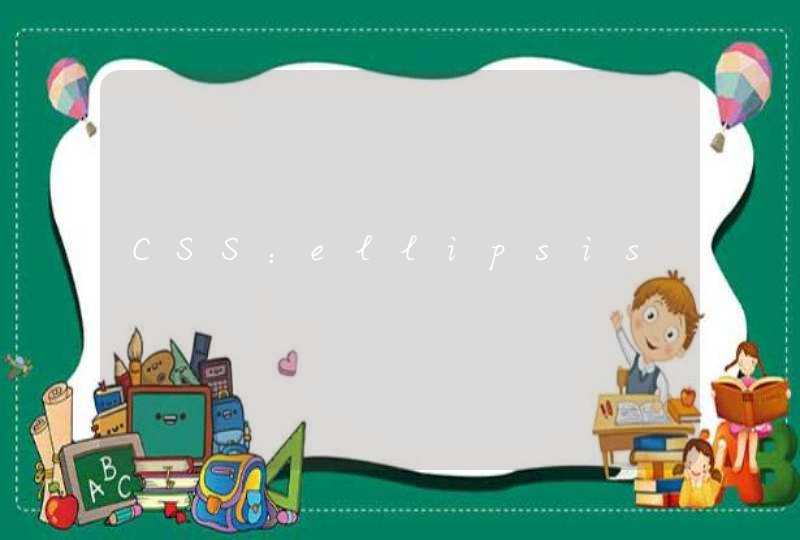进入到电脑桌面之后,在空白处右键鼠标,在弹出的右键菜单中选择屏幕分辨率选项。接着在屏幕分辨率的窗口就可以看到显示的两个显示器,这个时候点击下方的多显示器选项,在选项中选择扩展这些显示,详细步骤:
1、首先准备好两个能用的显示器,后边的显示器接口不要一样。
2、接下来查看一下你电脑主机后边的显卡接口,一般显卡都会有很多种接口,选择你显示器相匹配的两种接口,这里选择VGA和DVI接口。
3、接下来就是准备一根VGA线和一根DVI线,先将这两根线的一头插在电脑主机显卡的接口上,如图两线的接头。
4、接下来先将DVI的另一头连接其中有dvi接口的显示器,插入即可。
5、接着将VGA线的另一头连接有VGA接口的显示器。
6、全部插好之后,接下来开机,会有一个显示器显示画面,进入到电脑桌面之后,在空白处右键鼠标,在弹出的右键菜单中选择屏幕分辨率选项。
7、接着在屏幕分辨率的窗口就可以看到显示的两个显示器,这个时候点击下方的多显示器选项,在选项中选择扩展这些显示。
8、接着多显示器的选项就会变为扩展这些显示选项,接下来点击右下角的应用选项,点击了这个才能生效。
9、接下来就可以发现,另一台显示器也可以显示了。
具体解决方法操作步骤如下:
1、一般来讲,电脑主机都有VGA视频输出接口(也就是显卡接口),而当前液晶显示器及电视机一般都会有多种视频输入接口,比如HDMI、DVI、VGA等等,只要两者都具有相同类型接口如VGA或HDMI或DVI,就能使用VGA或HDMI或DVI数据线将其连接起来。
2、如果需要双屏显示,则电脑主机应该具备双显示输出接口(一般为集成VGA显卡接口加独立VGA或DVI或HDMI显卡接口,也有全集成VGA显卡接口和DVI显卡接口,甚至还有全集成VGA、DVI、HDMI三种显卡接口的),并且显卡和系统也应当支持双屏显示。
3、如果电脑主机只有VGA接口没有HDMI接口(这种配置很常见),而电视机只有HDMI接口,则需要通过添置VGA转HDMI或HDMI转VGA的转接头才能将其连接起来,但其画质会有所下降。
4、电脑双显示器的显示模式有两种:复制模式和扩展模式:复制模式是两个显示屏显示同样的内容;扩展模式是两个显示屏显示不一样的内容,设置方法是:WIN7、WIN8系统:右键桌面空白处--屏幕分辨率,如下图,在多显示器后面的框子后面的下拉三角点击,选择扩展这些显示或者复制这些显示。
5、一般情况下,双屏显示常用的方法是第二显示器(如电视机)用于无需经常性操作如自动播放视频,第一显示器用于经常性操作如上网浏览,则可在第一显示屏上先播放视频,再将非全屏显示的视频播放软件窗口往右侧拖动,直到第二显示器上出现该视频画面,再放大或全屏显示视频。